《城堡突袭》新手教程以及图文详解攻略秘籍
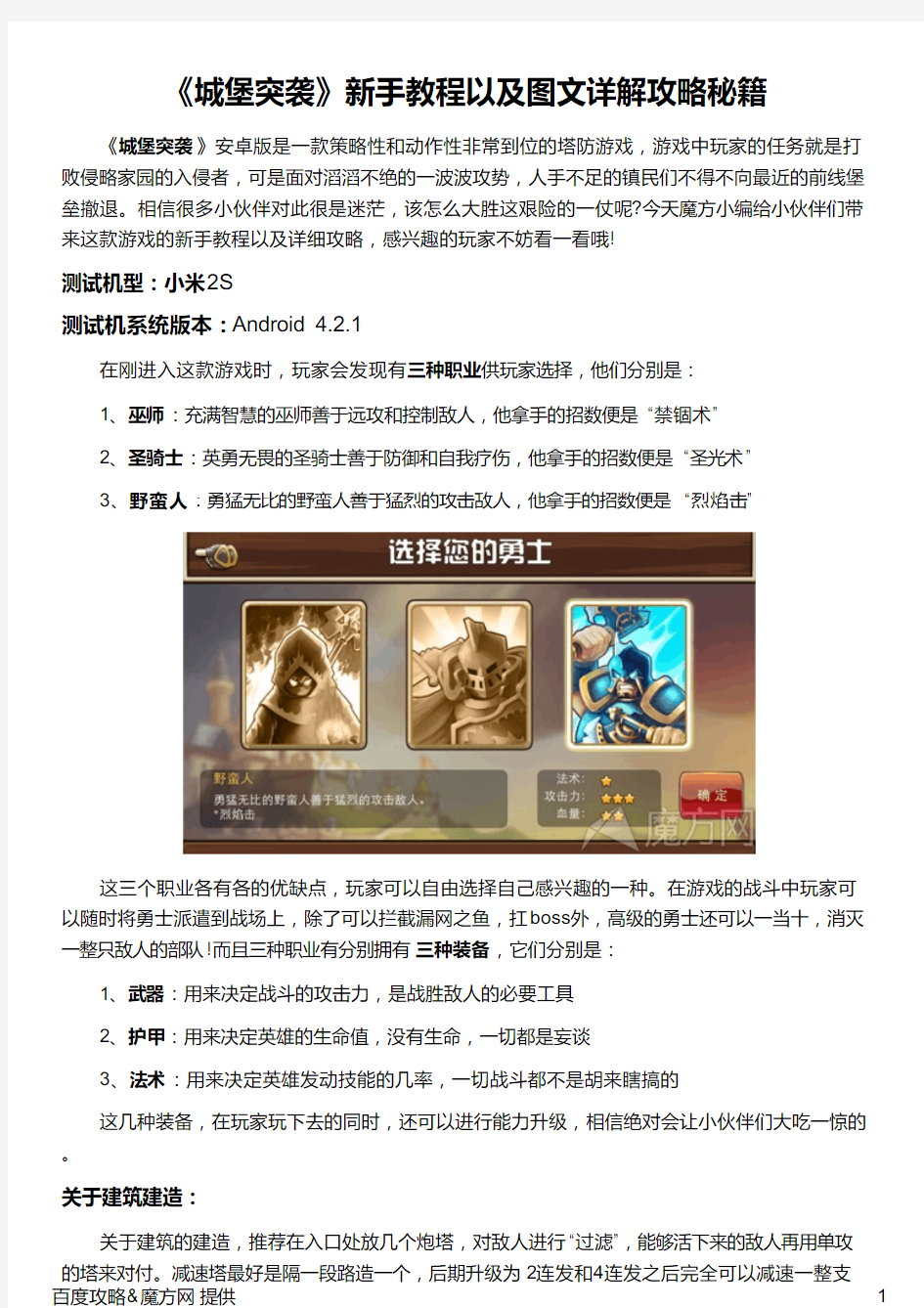

《城堡突袭》新手教程以及图文详解攻略秘籍《城堡突袭》安卓版是一款策略性和动作性非常到位的塔防游戏,游戏中玩家的任务就是打败侵略家园的入侵者,可是面对滔滔不绝的一波波攻势,人手不足的镇民们不得不向最近的前线堡垒撤退。相信很多小伙伴对此很是迷茫,该怎么大胜这艰险的一仗呢?今天魔方小编给小伙伴们带来这款游戏的新手教程以及详细攻略,感兴趣的玩家不妨看一看哦!
测试机型:小米2S
测试机系统版本:Android 4.2.1
在刚进入这款游戏时,玩家会发现有三种职业供玩家选择,他们分别是:
1、巫师:充满智慧的巫师善于远攻和控制敌人,他拿手的招数便是“禁锢术”
2、圣骑士:英勇无畏的圣骑士善于防御和自我疗伤,他拿手的招数便是“圣光术”
3、野蛮人:勇猛无比的野蛮人善于猛烈的攻击敌人,他拿手的招数便是“烈焰击”
这三个职业各有各的优缺点,玩家可以自由选择自己感兴趣的一种。在游戏的战斗中玩家可以随时将勇士派遣到战场上,除了可以拦截漏网之鱼,扛boss外,高级的勇士还可以一当十,消灭一整只敌人的部队!而且三种职业有分别拥有三种装备,它们分别是:
1、武器:用来决定战斗的攻击力,是战胜敌人的必要工具
2、护甲:用来决定英雄的生命值,没有生命,一切都是妄谈
3、法术:用来决定英雄发动技能的几率,一切战斗都不是胡来瞎搞的
这几种装备,在玩家玩下去的同时,还可以进行能力升级,相信绝对会让小伙伴们大吃一惊的。
关于建筑建造:
关于建筑的建造,推荐在入口处放几个炮塔,对敌人进行“过滤”,能够活下来的敌人再用单攻的塔来对付。减速塔最好是隔一段路造一个,后期升级为2连发和4连发之后完全可以减速一整支
部队!对于那些前期就有很多空中敌人的关卡,多造几个地堡是不错的选择,因为地堡的攻击对空中单位能造成额外的伤害,而对地面单位的伤害则会减少。相对应的是,魔法炮台对于地面单位的伤害会增加,而对空打击的能力会削弱。有些会加血和隐身的敌人比较容易突入到防线的后方,因此建议玩家不要只是将塔集中在地图的一块地方,而是尽量拉长防线,这样不容易让敌人蒙混过关。
中立的建筑也是相当重要的生力军!瞭望塔和教堂通常在前几波都能为玩家提供比较大的帮
助哦!但是对于仓库则需要多动动脑筋了。用多少资源来造塔防御,用多少资源来投资仓库是需要细细衡量的。有时候卖掉几个仓库还可以腾出好的塔位来建造防御塔。
游戏技能详解:
1、火雨:火雨是一种高伤害的技能,能够瞬间杀伤敌人,玩家只需要把火雨图标拖到地图上就可以施放,拖出屏幕顶端就可以取消施放。后来升级了天赋之后,火雨还可以在地上留下火坑,把后来追上来的敌人烧伤。
2、冰冻术:冰冻术可以瞬间将全屏的敌人冻结,让他们不能行动,攻击或施法。连空中的敌人也可以冻住哦!天赋升级之后冰冻的时间可以持续很久,绝对是争取时间最好的方法!
4种道具使用详解:
1、致命毒雾:可以让全地图所有的敌人减速并中毒,效果是固定的。配合冰冻术还有减速塔可以让敌人寸步难行!对付那些本来就走得很慢的boss级怪物更是有奇效!
2、流星火雨:在全地图降下火雨,对每个敌人都造成大量的伤害!伤害量取决于你的天赋等级,但是不会留下火坑灼烧敌人。
3、神兵天降:在地图上各个关键位置部署勇士,勇士的职业和装备等级和玩家当前的职业和等级完全一样。如果勇士的装备提升到很高了之后,这支部队将会所向无敌!
4、紧急恢复:为玩家增加5点生命值,值得一提的是,这是无视玩家生命上限的哦!也就是说如果你有100个紧急恢复,就可以为你提升500点血!
各种天赋升级:
天赋分为技能页和建筑页。
1.技能页里最重要的就是魔法上限和生命上限啦!魔法上限越大,玩家就可以施放更多次的法术,因为每关刚开始的魔法上限都是满值哦!生命上限自然就是增加玩家生命值的天赋了。生命值
越高,玩家越容易获得胜利。不过如果想要获得满星评价的话,最好是满血过关哦!
法力回复的速度也很重要,有时候两个波次之间的时间,就可以让玩家多放一个火雨或者招一次勇士哦!
另一个比较基础的天赋就是勇士存在的时间啦。勇士并不是那么容易就给怪物杀死的,但是到了时间之后他们就会自动撤退。因此越是强力的勇士,自然是呆的越久越好!
在升级勇士装备的时候,有一定的失败几率,装备等级越高,失败几率越低。所以到了后期的时候,通过天赋来增加升级几率也是必要之选。如果失败的话,还可以获得一定的水晶返还,当然这也是要加天赋才会有的。
2.建筑页里面就是提升各种塔的最高等级。高级的塔会有显著的攻击提升,达到4级之后还可以选择分支成为不同的塔!如果有些关卡你的造塔点已经全部造满了,并且所有塔都升到最高级了还是赢不了的话,就真该考虑一下提高各个塔的等级上限咯!当然了,也可以通过天赋直接提升塔的攻击力,简单而有效。
关注百度攻略&魔方网、获取更多精彩手游评测攻略。
三阶魔方公式图解、教程
三阶魔方公式、魔方图解、魔方教程,从零基础到精通! 魔方还原法Rubic's Cube Solution ————先看理论“ 魔方的还原方法很多 在这里向大家介绍一种比较简单的魔方六面还原方法。这种方法熟练之后可以在大约30秒之内将魔方的六面还原。 在介绍还原法之前,首先说明一下魔方移动的记法。魔方状态图中标有字母“F”的为前面,图后所记载的操作都以这个前面为基准。各个面用以下字母表示: F:前面 U:上面 D:下面 L:左面 R:右面 H:水平方向的中间层 V:垂直方向的中间层 魔方操作步骤中,单独写一个字母表示将该面顺时针旋转90度,字母后加一个减号表示将该面逆时针旋转90度,字母后加一个数字2表示将该面旋转180度。H的情况下,由上向下看来决定顺逆时针方向;V的情况下,由右向左看来决定顺逆时针方向。例如 U:将上层顺时针旋转90度 L-:将左面逆时针旋转90度 H2:将水平中间层旋转180度 目录 上层四角还原 下层四角还原 上下层八角还原 上下层边块还原 中层边块还原 上层四角还原 首先我们用最简单的几步使得上层的三个角块归位,暂不必考虑四周的色向位置)。还有一个角块存在五种情况,归位方法如下。 L D L- F- D- F D L2 D- L2 F L D- L- L- F- D F
下层四角还原 上层四角归位后,将上层放在下面位置上,作为下层。然后看上层和四周的颜色和图案排列,按照以下的操作使上层四个角块一次归位。共存在七种情况。 R2 U2 R- U2 R2 R- U- F- U F U- F- U F R R U R- U R U2 R- L- U- L U- L- U2 L R- U- F- U F R R U R- U- F- U- F R U- R- U- F- U F 上下层八角还原 要是上层和下层八个角块色向位置全部相同,存在下面五种情况: 当上下二层八个角块色向位置都不对时:按照(1)旋转。 当下层四个角块色向位置不对,上层相邻两个角块色相位置对时:将上层色向位置相同的两个角块放在后面位置上,按照(2)旋转。 当下层四个角块色向位置对,上层相邻两个角块色相位置也对时:将上层色向位置相同的两个角块放在前面位置上,按照(2)旋转后即变成第一种情况。 当下层四个角块色向位置对,上层四个角块色向位置不对时:按照(2)旋转后即变成第二种情况。 当下层相邻两个角块色向位置对,上层相邻两个角块色向位置也对时:将下层色向位置相同的两个角块放在右面位置上,上层色相位置相同的两个角块放在前面位置上,按照(2)旋转之后即变成第二种情况。 (1) R2 F2 R2 (2) R- D F- D2 F D- R 上下层边块还原 按照下图所示操作方法将上下层的边块归位。在上层边块归位时,要注意四周的色向位置。留下一个边块不必马上归位,留作下层边块归位时调整使用。 上层三个边块归位之后,将该层放在下面位置上作为下层,然后将上层的四个边块归位。操作时,为了不破坏下层已经归位的边块,必须将下层留下的一个未归位的边块垂直对着上层要归位的边块的位置。 R- H- R R H R- F H- F- V- D2 V F H- F2 H2 F
学习手语-简单手语教程
南昌航空大学科技学院欢迎你: 南昌航空大学科技学院手语 南昌:右手伸直,五指并拢,指尖在胸腹部向下指。(二)左手拇、 食指捏成小圆,右手食指横放在小圆中间如“日”字形。此手势连打两 次,即“昌” 字。 协会欢迎你 航空:一手伸拇小指,掌心向下,向前上方作弧形移动,象征飞机外形及起飞情况。 大学:(一)一手食指书空“大”字,(二)双手放于面前,如读书状。 科技:双手伸拇食中指,拇指抵于中指二分之一处,为字母“K”的打法。 手语:双手五指微曲,交替上下舞动,手指灵活曲伸,如打手势动作 协会:(一)双手食指互相勾住,表示“协作”“协同”的意思。(二)同“工会”手势。 学院:(一)双手放于面前,如读书状。(二)双手搭成“^”形欢迎:(一)双手鼓掌。(二)双手掌心向上,往旁移动一下,如邀请动作。你:一手食指指向对方。 大一学生老师校长宿舍 大一:双手掌心相对,同时向两侧挥动,一手身出食指,其余四指弯曲。 学生:(一)双手放于面前,如读书状。(二)右手食指书空“士”字 老师:(一)双手五指撮合,指尖相对,在胸前摇动几下,意即“传授”。(二)一手伸拇指贴于胸前。 校长:(一)双手掌心向内,方在胸前作读书状。(二)双手搭成“^”字形,表示学校。(三)一手伸拇指贴于胸前。 宿舍:(一)一手贴于耳部,头微侧,如睡觉状。(二)双手搭成“^”形,如屋顶状。
每天每月每年年龄大小 每天:(一)一手食指向上伸直,向一侧一顿一顿移动几下。(二)同“当天”手势(右手食指,指尖向右,然后作弧形移动至左肩前。 每月:(一)同“每天”手势(一手食指向上伸直,向一侧一顿一顿移动几下。)(二)同“腊月”手势(左手食指横立不动;右手食指从左手食指指尖向左划。) 每年:(一)同“每天”手势(一手食指向上伸直,向一侧一顿一顿移动几下。)(二)右手伸食指从左拳的骨节处向下划。 年龄:(一)一手食指沿另一手拳背骨关节凸起处向下划,即“年”手势。(二)一手指尖向上,五指分开,指尖颤动几下,表示多少。 大:双手掌心相对,同时向两侧挥动。 小:一手拇指捏小指指尖。 我爱你等待想笑 我:一手食指指自己。 爱:一手轻轻抚摩另一手拇指指背,表示一种“怜爱”的感情。 你:一手食指指向对方。 等待:一手背贴于颏下,表示张望、等候之意。 想:一手食指置太阳穴处转动,显示动脑思索的神情 笑:一手拇、食指微弯,放于颏部,脸露笑容。 爸爸妈妈姐姐哥哥妹妹弟弟 爸爸:一手伸拇指贴在嘴唇上。 妈妈:一手伸食指贴在嘴唇上。 姐姐:一手先伸中指贴于嘴唇上,然后改以拇、食指捏耳垂。 哥哥:一手先伸中指贴于嘴唇上;再改伸掌直立,在头侧自后向前挥动,即“男”手势。 妹妹:(一)双手横伸胸前,掌心向内,一前一后,后掌向前靠贴,表示亲近之意。(二)手指字母“Q”的指式。 弟弟:一手先以小指贴于嘴唇上,再打“男”手势。
WPS新手入门教程
WPSXXX)新手入门教程 第一课WPSXXXX勺安装、运行与退出 1.1WPSXXXX勺安装 WPSXXXXi各种Windows平台下的安装方法相似,以在中文Win95下的安装为例: 首先将WPSXXX废装光盘放入光驱,打开文件管理器或资源管理器,从光驱盘符中找到其根目录下的SETUP.EX文件,双击运行它; 或是从“开始”菜单中选择“运行”命令,在出现的对话框中单击“浏览”选择光盘上“SETUP.EX”件,单击确定”运行它。 根据屏幕提示一路单击“确定”或“下一步”按钮,可按缺省值安装。 也可选择自定义安装,在安装组件对话框中选择自己想要的组件再“确定” 即可。 1.2WPSXXX)的运行 安装完毕重启计算机后,从开始”菜单程序”下的“WPSXXX测试版”中单击金山WPSXXX”即可启动。 也可在桌面创建快捷方式,或从文件管理器、资源管理器等找到WPSXXXX 目录下的WINWPS.EX文件并运行它。 1.3WPSXXXX勺退出 可用用以下任意一种方式退出WPSXXX:X 单击“文件”菜单“退出”命令; 双击窗口左上角WPSXXXX0标; 用组合键“ AL+T F4”; 单击菜单栏左侧的图标,从弹出的菜单中选择“关闭”; 单击WPSXXX)窗口右上角的关闭按钮(在Win95中)。
第二课创建新文件 2.1 创建普通的新文件 如果没有指定要打开的文件,WPSXXXXt启动时会根据默认模板自动建立一个名为“新文件”的空白文件,在其中直接输入内容,完毕后再用保存命令即可得到一个新文件。 也可通过单击工具条上的建新文件”按钮、组合键“CtrhN'、单击文件”菜单“建立新文件”命令创建普通的新文件。 2.2 用不同方式查看文件 打印预览。这种方式能显示缩小的整个页面及多个页面,一般用来检查整个文件的页面编排。单击工具栏上的打印预览”按钮或按F8键、单击文件”菜单“打印预览”命令,可进入打印预览状态。 按不同的比例查看文件。在图文排版或打印预览状态下,单击工具栏上的“显示比例”组合框右侧向下的箭头或用“查看”菜单下的“显示比例”命令,从列表中选择“缩放比”,或是用“指定值”对话框旁的上下键头直接修改显示比例,或直接从“比例组合框”窗口键入想要的显示比例,再回车确认,可改变文件的显示比例。快捷键“Ct+rl >”一次能将显示比例放大10%, “C+trl 2.3 保存新文件 在“文件存盘”对话框中单击“文件名”下的窗口,输入自己想要的文件名;单击文件类型”窗口右侧向下的键头,选择存盘文件的类型(WPS文件或文本文件);单击“驱动器”窗口右侧的按钮,选择文件存盘的盘符;选择完盘符后,对“目录”窗口下的文件夹采用同资源管理器中一样的操作,确定文件所在的具体路径。设置完毕后,单击窗口右上角的“确定”按钮,所做的设置即生效。 2.4 关闭文件 3.1 打开已有文件 3.2 插入点的选择与定位 打开已有文件后,就可以对它进行修改了。我们一般用在文本区呈 1 ”状
简单手语对话表达方法教学视频
简单手语对话表达方法教学视频 简单手语对话表达方法教学视频简单手语对话表达方法教学视频详情交际手语教学视频01 交际手语教学视频02 交际手语教学视频03 交际手语教学视频04 交际手语教学视频05 交际手语教学视频06 交际手语教学视频07 交际手语教学视频08 交际手语教学视频09 交际手语教学视频10 交际手语教学视频11 交际手语教学视频12 交际手语教学视频13 交际手语教学视频14 交际手语教学视频15 交际手语教学视频16 交际手语教学视频17 交际手语教学视频18 交际手语教学视频19
交际手语教学视频20 交际手语教学视频21 交际手语教学视频22 交际手语教学视频23 交际手语教学视频24 交际手语教学视频25 交际手语教学视频26 交际手语教学视频27 交际手语教学视频28 交际手语教学视频29 交际手语教学视频30 交际手语教学视频31 交际手语教学视频32 交际手语教学视频33 简单手语对话表达方法教学视频内容简介: 手语是听力障碍人之间互相交际和交流思想的一种手的语言,是主要的交际工具,主要是用手来表达语言,手形是它的物质载体,通过手的形状、位置、运动来传递信息,自然手语是“聋人之间进行交际的语言,其特点是与有声语言没有必然的联系,不受有声语言语法规则的制约。
手语对听障人来说是最好的语言,是听障人交流和学习知识的手段。每个民族都有他的本族言语,对本族言语蕴蓄着强烈的民族感情。听障人不是一个民族。但生理上的残缺和感情上的共鸣使他们自然而地形成了一个集团。交际手段的需要产生了他们的特殊言语――手势语。手势语实际上是听障人的“民族言语”――社团语言,他们对手势语怀有深厚的“民族”感情。 手语是随着社会的发展而发展的。手语是由劳动产生,是在社会发展的基础上产生的,伴随着语言一起成长,依赖于社会和语言的发展,同时要受到社会和语言的制约。语言的产生先有口语式的喊叫还是先有手势式的交流,目前尚有争论,正如先有鸡还是先有蛋。有的人认为,人类最初的语言不是有声的语言,而是手势语。有声语言是在手势语的基础上形成的。如德国心理学家冯德(w.N.wundt)认为,最古的时候,人们用“手势语”表达思想,声音只用来表达感情,(《语言学系列教材应用语言学》桂诗春(湖南教育出版社1988年5月第1版))到了后来,人们才用声音来表达思想。苏联的语言学家马尔(Mapp)也认为人类开始时只有“手的语言”,(《语言学系列教材应用语言学》桂诗春(湖南教育出版社1988年5月第1版))后来才被有声语言代替。正是古代猿人的直立行走、前肢变为手,使得猿人用身势语进行交流成为可能,由于生理上的进化和交流的需要,逐渐产生了有
ps基础图文教程新手入门必看—新手速成之秘诀
ps基础图文教程 新手入门必看—新手速成之秘诀第一课PHOTOSHOP 第二课:PS窗口工具详细图解及photoshop快捷键大全第三课象素字和改变图片大小第四课笔刷的使用和制作第五课填充图案的应用第六课常用填充图案的画法第七课仿制图章工具的应用第八课一些简单的边框第九课一些常用的字效第十课混合选项的应用第十一课用套索和魔棒工具做选区第十二课用抽出滤镜抠图第十三课使用钢笔工具扣图第十四课人物美化初级课第十五课一些简单图效制作第十六课突出图片一部分第十七课图片简单调色教程第十八课效果素材的使用第十九课Photoshop滤镜制作高光素材第二十课纯色动漫签名第二十一课粉色童年真人签第二十二课舞动游戏签.常用像素字表【附件】 新手入门必看—新手速成之秘诀 一、某些PS高手的话 1.不要看到别人的作品第一句话就说:给个教程吧!你应该想这个是怎么做出来的。当你自己想出来,再对照别人的教程的时候,你就知道自己和别人的思路的差异 2.初学者请不要看太多太多的书那会误人子弟的,先找本系统的学,很多人用了很久PS,都是只对部分功能熟悉而已,不系统还是不够的 3.看help,不要因为他们很难而我们自己是初学者所以就不看;帮助永远是最好的参考手册,虽然帮助的文字有时候很难看懂,总觉得不够直观 4.不要被蒙版,通道等词汇所迷惑;通道就是选区,呵呵 5.不要放过任何一个看上去很简单的小问题——他们往往并不那么简单,或者可以引伸出很多知识点;不会举一反三你就永远不等于会了PS 6.会用PS处理相片,并不说明你会设计; 7.学PS并不难,AI,CD等等也不过如此——难的是长期坚持实践... 8 未达目的,不择手段不要一上来就想把每样工具`每种滤镜的功能作用都背得滚瓜烂熟。我可以毫不掩饰地说:没用!
三阶魔方新手入门教程
(图5) (图6)
(图7) (图8)步骤一、完成一层
首先要做的是区分一层和一面:很多初学者对于“一面”与“一层”缺乏清楚的认识,所以在这里特别解释一下。所谓一层,就是在完成一面(如图2的白色面)的基础上,白色面的四条边,每条边的侧面只有一种颜色,图(2). 如图(1)中心块是蓝色,则它所在面的角和棱全都是蓝色,是图(2)的反方向 图(3)和(4)则是仅仅是一面的状态,而不是一层! (1)(2) (3)(4) 注:图(2)和(4)分别是图(1)和(3)的底面状态 想完成魔方,基础是最重要的,就像建筑一样,魔方也如此,基础是最重要的。 由于上文提到过中心块的固定性,这一性质,在魔方上实质起着定位的作用,简单的说就是中心块的颜色就代表它所在的面的颜色。 一、十字(就是快速法中的CROSS) 第一种情况如图所示: (橙色下面颜色为白色,为方便观察,特意翻出颜色) 公式为R2
第二种情况如图所示: (白色下面颜色为橙色,为方便观察,特意翻出颜色) 橙白块要移到上右的位置,现在橙白块在目标位置的下面。但其橙色片没有和橙色的中心块贴在 一起。为此我们先做D’F’即把橙色粘在一起,接着 R 还原到顶层,,F 是把蓝白橙还原到正确的位置(上面的F’使蓝白块向左移了九十度)。公式为D F’R F 图解: 当然,架十字不只只有上面两种情况,现我们在分析下其它的一些情况吧! 如下图: 橙白块的位置己对好,但颜色反了,我就先做R2化成第二种情况,然后用还原第二种情况的公式即可!
上面两种情况都为前右的块要移到上后的位置。我们先做R’D’移到前下的位置, 再做R “把橙白还原上去”,接着做D2 移到后下的位置。上面两种情况分别化为上面第一 种和第二种情况。其对称情况亦是按类似上面的思想来还原!如果刚开始时橙白块也还没对好,直接做R’ D 移到后下位置即可! 二、第一层角 依然把十字放在顶层,还原角块时,我们首先在底层找有没有我们要还原的角,没有的话再到顶层去找!基本的两种情况为: 公式:D R’D’R公式:D’FDF’ 图解: 公式:D R’D’R 公式:D’FDF’
EVE新手教程
本教程内容包括对EVE基础知识的讲解,游戏内需要注意事项,种族选择,4族船只武器的选择,刷子(PvE)和矿工的技能安排。 EVE共分4大势力(也可以说4个种族):A,艾玛;G,盖伦特;C,加达里;M,米玛塔尔。4个势力下细分多个血统(游戏设计的)。 以上,在初始技能方面对创建的人物没任何影响。唯一的区别是初始的人物长相问题。EVE 所有技能可以任意学习,没有种族,血统的阻碍。很多玩家是4族党。 EVE中有4大种族,建号时人物角色选哪族都无所谓,只需要在今后学习选择的种族的技能。 4族特点(船只武器方面的) A激光炮,G混合炮及无人机,M射弹炮,C导弹。 从PvE的角度来讲,综合国服实际情况和多方面的可虑, 在战列等级的船只等级上:C的效率最高,同时技能合格的要求最低,导弹伤害对4族任务通吃,2级战列巡洋舰对4级任务通吃。其他族的都一般。。。 在掠夺等级上:各族效率差异不大,主要根据怪的种类。 在混血战列上:M的混血马克瑞最强。。。 在小航等级上:小航初期效率没马克瑞高。。。。。防御高不容易爆。。。。但是容易被敌对的抓住。。。。。。后期效率高但是技能要求高。。。。。 大航,泰坦之类的,新版本没法刷怪了,不在考虑范围之内了。 从PvP的角度来讲,综合国服实际情况和多方面的可虑, A族较适合会战,战场存活率较高;M,C族战巡适合小队战,M族战列存活率适中,C族存战列活率最低;G族战列存活率适中。G族战巡在小队战中没见过。G族战列在1v1能有奇葩的表现,但是技能要求很高。。。。。 详细内容看4族特点.doc。 EVE的升级方式: 不是刷怪。是学习相关技能。技能学习花费的是现实时间,即使不上线技能也在学习。 技能的学习时间与人物的属性有关系。每个技能都有主副属性,副属性对学习时间的影响是主属性的1/2。
(完整word版)三阶魔方公式口诀图解[新手快速入门]
三阶魔方玩法与口诀 目录 一、前言_________________________________________________________ - 2 - 二、认识公式_____________________________________________________ - 2 - 三、拧魔方的步骤与口诀___________________________________________ - 4 -步骤一、完成一层_____________________________________________ - 4 -(一)完成第一层十字_______________________________________ - 4 -(二)完成第一层角块_______________________________________ - 5 -步骤二、完成第二层___________________________________________ - 7 -步骤三、完成顶层_____________________________________________ - 8 -(一)顶层十字_____________________________________________ - 8 -(二)顶层平面____________________________________________ - 10 -(三)顶层角块____________________________________________ - 11 -(四)顶层棱块____________________________________________ - 12 -
PPT新手入门教程
PowerPoi nt2003 教程 一.新建一份空白演示文稿 默认情况下,启动PowerPoint2003 (其他版本相似)时,系统新建一份空白 演示文稿,并新建1张幻灯片。我们可以通过下面三种方法,在当前演示文稿中添加新的幻灯片: 方法一:快捷键法。按“Ctrl+M组合键,即可快速添加1张空白幻灯片。 方法二:回车键法。在普通视图”下,将鼠标定在左侧的窗格中,然后按下回车键(“Enter)”,同样可以快速插入一张新的空白幻灯片。 方法三:命令法。执行插入-新幻灯片”命令,也可以新增一张空白幻灯片。 二.插入文本框 通常情况下,在演示文稿的幻灯片中添加文本字符时,需要通过文本框来实现。 1、执行插入-文本框-水平(垂直)”命令,然后在幻灯片中拖拉出一个文本框来。 2、将相应的字符输入到文本框中。 3、设置好字体、字号和字符颜色等。 4、调整好文本框的大小,并将其定位在幻灯片的合适位置上即可。 注意:也可以用绘图”工具栏上的文本框按钮来插入文本框,并输入字符。 三.直接输入文本 如果演示文稿中需要编辑大量文本,我推荐大家使用下面直接输入文本的方 法。 在普通视图”下,将鼠标定在左侧的窗格中,切换到大纲”标签下。然后直 接输入文本字符。每输入完一个内容后,按下“Ente键,新建一张幻灯片,输 入后面的内容。
注意:如果按下“ Ente键,仍然希望在原幻灯片中输入文本,只要按一下 “ Ta键即可。此时,如果想新增一张幻灯片,按下“ En te键后,再按一下“Shift+Ta键就可以了 四.插入图片 为了增强文稿的可视性,向演示文稿中添加图片是一项基本的操作。 1、执行插入-图片-来自文件”命令,打开插入图片”对话框。 2、定位到需要插入图片所在的文件夹,选中相应的图片文件,然后按下插入”按钮,将图片插入到幻灯片中。 3、用拖拉的方法调整好图片的大小,并将其定位在幻灯片的合适位置上即可。 注意:以定位图片位置时,按住Ctrl键,再按动方向键,可以实现图片的微量移动,达到精确定位图片的目的。 五.插入声音 为演示文稿配上声音,可以大大增强演示文稿的播放效果。 1、执行插入—影片和声音—文件中的声音”命令,打开插入声音”对话框。 2、定位到需要插入声音文件所在的文件夹,选中相应的声音文件,然后按下确定”按钮。 注意:演示文稿支持m 3、wma、wav、mid等格式声音文件。 3、在随后弹出的快捷菜单中,根据需要选择是”或否”选项返回,即可将 声音文件插入到当前幻灯片中。 注意:插入的声音文件后,会在幻灯片中显示出一个小喇叭图片,在幻灯片放映时,通常会显示在画面了,为了不影响播放效果,通常将该图标移到幻灯片边缘处。
新手必看的Word入门教程
新手必看的Word入门教程 (本文由一览旗下液压英才网资深顾问袁工分享) 新建文件夹: Word是一个文字处理软件,属于微软的Office系列,国产的是金山WPS, 文字处理主要包括,文字录入、排版、存储、打印等等各个方面,我们先来做好准备工作; 1、打开我的文档 1)在桌面上双击“我的文档”图标,进入文件夹; 2)在空白处单击鼠标右键,在出来的菜单中选择“新建”命令;
3)在出来的下一级菜单中,选择上边的“文件夹”命令; 4)这时在工作区出来一个新的文件夹,名称那儿是蓝色的,按退格键删除里头的“新建文件夹”, 然后输入自己姓名的拼音,输好后再用鼠标点一下图标,这样一个自己名字的文件夹就建好了; 这儿也可以输汉字,点击输入法图标,选择一个汉字输入法,输入自己的名字就可以; 5)在图标上双击,进入文件夹看一下,由于是新建的文件夹,里头还是空的,后面我们会逐渐保存上自己的文件; 本节学习了新建文件夹的一般方法,如果你成功地完成了练习,请继续学习;输入文字或保存: 1、启动Word 1)单击屏幕左下角的“开始-所有程序-Microsoft Office-Microsoft Office Word 2003”,就可以启动Word,也可以在桌面上创建一个快捷方式;
2)Word窗口主要由菜单栏、工具栏、工作区组成,文字一般输到工作区中,有一个一闪一闪的竖线; 3)记住常用的菜单“文件”菜单、“视图”菜单和“格式”菜单,工具栏中是一些常用的菜单命令,用图片表示,使用很方便; 2、输入文字 1)在工作区中点一下鼠标,这样就会出现一条一闪一闪的光标插入点,文字就输在它这儿; 2)点击输入法图标,选择汉语输入法,这儿选择的是紫光输入法; 3)输入自己的姓名,然后按回车到下一行,输入班级、学校; 注意观察光标插入点的位置变化,它会随着文字逐渐后退; 3、保存文件 1)点击菜单“文件-保存”命令,第一次保存,出来一个“另存为”对话框;
三阶魔方顶层复原
下图是本教程介绍的三阶魔方入门的玩法(层先法)复原的基本步骤示意图: 第一步:底棱归位(又称底部架十字,底层四个棱块正确复原的过程) 图1 魔方底层架十字可以无师自通,只是我们这一步要复原的四个棱块的相对位置顺序要注意,由于我们以白色中心 块做底层,按照我们现在的主流魔方的贴纸的帖法(上黄下白,前蓝后緑,左橙右红),如果我们先复原了白蓝 这个棱块,那我们在保持白色中心块在底部的情况下,白红的棱块就一点要放在白蓝棱块的右边,白橙棱块放在 白蓝棱块的左边,白緑棱块放在白蓝棱块的对面,由于魔方的中心块不会发生变化,所以在复原的过程中,我们 是以中心块为参照物的,第一步我们在复原白蓝、白红、白绿、白橙这四个棱块的时候,我们可以先把白色面旋 转到顶层,和黄色中心块同一个平面,然后再把他对应的另一个颜色(蓝或红或緑或橙)经过旋转最上层,使之 和对应的中心块的颜色同色,这样我们再旋转180度,对应的棱块就正确复原到底部了。 注意:图101的情况是没有正确归位的情况,需要调整白蓝和白红两个棱块的位置,才是正确的完成了底棱归位 图 101 图2 魔方的四个底角正确归位以后一定会出现倒T字型,如图2所示,如果不是这样肯定是底面角块没有正确归位(位置错了,重新来过)。 底角归位也可无师自通,有兴致的朋友可以自己琢磨一些技巧和完成这一步。有难度的朋友可参考我下面介绍的一种技巧来完成,我们先看图2-1和图2-2,首先我们先确定目标块的位置是在他要正确归位的正上面的位置,然后我们再看白色的面朝向何方,就很快的能快速判断出来是下图几种情况中的哪一种了。 复原基本思想:先将目标角块调至顶层侧面,再转动能与之相连形成顺色整体的面,使目标角与底棱连成一个(1×1×2)的归位整体,再转至正确的位置。因此,下列的五个实例并没有必要当成公式来死记。 图2-1 图2-2 图201 图202 图203
标准魔方手教程(三阶)
魔方入门教程 在教程的最下面有DIY魔方的贴纸的搭配的说明 (第一步)在第一面做一个十字,形成如下的样子: 这一步可以自己试着自己琢磨去做,自己玩远比看教程有意 思的多,我在这里就先称这个十字是一个“标准十字”架好十 字后,自己再试着把顶层的一层的其它的四个角块自己补好, 补好后就算是做好了第一层,即下面的图形: 在这里我给大家解释一下在魔方的教程里:U D R L F B 字母代表的意义,一个魔方拿到手上后,如果上下看,它 的最上面的一层是Up “上”简称为U,它的最下面的一层是Down “下”简称为D。如果左右看,它的最右面的一层是Right “右”简称 为R,它的最左面的一层是Left “左”简称为L。如果前后看的 话 ,它的最前面的一层 是Front “右”简称为F,它的最后面的一层是Back “左”简称为B。
以上面的表里的标记为例,F就代表前面顺时针转90°,F'代表前面逆时针转90°,R2代表右面转180°,就这么简单,大家明白了吧。 下面有详解的图解说明:
(关于复原第一层,也可以参考下面的魔方超级入门教程)(第二步)放第二层的棱色块,形成如下的样子:
由上一步到这一步的图,大家肯定看出了这步我们要处理的是中间层红白,红黄,橙白,橙黄四个棱色块。这次,你先把魔方翻过来了,蓝面朝下,绿面朝上,再看看以上4个棱色块哪些位于顶面(绿色为中心的面),随便选择一个,我们就从它开始,这里以红白为例,通常,你会碰到两种情况, 我们要把顶面上的红白色块插入到红色箭头所示的地方, 对于第一种情况,你可以, 整个算法是URU'R' + U'F'UF,是不是很有规律?我们看,好像后一半 U'F'UF正好是前一半URU'R'的对角线镜像吧,是吧?我们看前四步 URU'R'的作用是把左图里我们要的两个小块组合起来,上表中标为红色的 第5图显示了组合好的两个色块,而后四步U'F'UF则是把我们组合好的 两个小块填近正确的位置。 所以,如果你碰见:
三阶魔方教程完美打印版
1、魔方常见公式符号说明(重要) 顺时针90度逆时针90度顺时针180度逆时针180度 前层 F(front) 后层 B(back) 右层 R(right) 上层 U(up) 2-1、第一种情况2-2、第二种情况 图2-1 图2-2 公式2-1:(R U R')记忆技巧:白色朝右,第一步就旋转右层公式2-2:(F'U'F)记忆技巧:白色朝前,第一步就旋转前层 2-3、第三种情况 图2-3 用两次公式2-1 (R U R')U' (R U R') 2-4、第四种情况 图2-4 用两次公式2-2 (F'U'F)U(F'U'F) 2-5、第五种情况 图2-5 用三次公式2-1 (R U R')(R U R')U' (R U R')= (R U U R')U' (R U R') 第三步:中棱归位(复原魔方中层四个棱块的步骤) 3-1、第一种情况 图3-1 公式3-1:(U' F' U F )(U R U' R') 3-2、第二种情况 图3-2 公式3-2 :(U R U' R')(U' F' U F) 2、魔方最流行的配色 上黄-下白 前蓝-后绿 左橙-右红 第二步:底角归位(复 原魔方第一层四个角 块) 3、魔方还原方法: 第一步:底棱归位(又 称底部架十字,底层 四个棱块正确复原的 过程) 魔方底层架十字可以无师自通,只是我们这一步要复原的四 个棱块的相对位置顺序要注意,由于我们以白色中心块做底层, 按照现在的主流魔方的贴纸的帖法(上黄下白,前蓝后緑,左橙 右红),如果我们先复原了白蓝这个棱块,那我们在保持白色中心 块在底部的情况下,白红的棱块就一点要放在白蓝棱块的右边, 白橙棱块放在白蓝棱块的左边,白緑棱块放在白蓝棱块的对面, 由于魔方的中心块不会发生变化,所以在复原的过程中,我们是 以中心块为参照物的,第一步我们在复原白蓝、白红、白绿、白 橙这四个棱块的时候,我们可以先把白色面旋转到顶层,和黄色 中心块同一个平面,然后再把他对应的另一个颜色(蓝或红或緑 或橙)经过旋转最上层,使之和对应的中心块的颜色同色,这样 我们再旋转180度,对应的棱块就正确复原到底部了。
基础手语教学资料全
深圳市教师继续教育专业科目教学大纲 中国手语 一、说明 (一)课程性质: 随着医学和教育的发展,越来越多的听力障碍儿童佩戴了助听器或者做了电子耳蜗后进入普通学校随班就读,教师是他们进入学校的主要交流对象。为反映社会文明的进步,体现对听力障碍学生的关爱,解决教师在教育教学中遇到的实际问题,满足教师继续教育多样化的需求,实践以生为本的教育理念,特开设本课程。本课程为个人选修科目。 (二)教学目的: 1、帮助教师了解听力障碍的学生,引导教师的教育行为,形成正确的学生观和教育观; 2、因材施教,有效的对听力障碍学生进行课堂教学,更好的开展随班就读工作; 3、有利于教师丰富专业体验,提升自身综合素养; 4、有利于营造与聋人交流的无障碍环境,体现社会对聋人的关爱,使他们更好的融入社会,体现社会精神文明的进步。 (三)教学内容: 目录 第一讲《中国手语》简介 第二讲汉语手指字母方案 第三讲手势动作图解符号说明 第四讲常用简单手语 一、问候用语 二、社交用语(一)
三、社交用语(二) 第五讲手语歌 一、中华人民共和国国歌 二、感恩的心 三、爱的奉献 四、祝你平安 第六讲回答一些问题 (四)教学时数: 12学时,不分学科、级别,考查。 (五)教学方式:面授 二、本文 第一讲《中国手语》简介 教学要点:中国手语简介 教学时数:1课时 教学内容: 手语是聋人交际的工具,它作为一种语言,已逐渐为人们所接受。 我国早在50年代后期,就开始了中国聋人手语的规范化工作。那时,中国聋哑人福利会为促进聋人手语的统一与发展,曾邀请各地聋人代表、聋人工作者以及专家、学者等召开座谈会,整理、修订出一套《聋哑人通用手语草图》,共2000余个手语草图,这是我国聋人手语规范化工作的开端。 1979年,中国盲人聋哑人协会将原《聋哑人通用手语草图》修订,定名为《聋哑人通用手语图》。1985年底,中国盲人聋哑人协会委托上海市盲人聋哑人协会组成编纂小组,对《聋哑人通用
新手制作步骤教程
新手制作步骤教程 GE GROUP system office room 【GEIHUA16H-GEIHUA GEIHUA8Q8-
PPT新手制作步骤教程 第一步:在进行制作之前我们首先需要下载幻灯片制作工具PowerPoi。当然很多操作系统在安装之时就已经内置了三大办公软件,一般安装的版本是Office2003,目 前已经推出了Office2007和Office2010版本,功能相比于2003肯定要强大很多,如果你想制作更为华丽的幻灯片可以更换新的版本,本人使用默认的2010版本了。 第二步:然后我们点击设计选项(如下图红线标注处所示),我们会发现这里有很多系统自带的设计模板,从中随便选择一个然后点击,会看见原来的幻灯片背景已经改变了。 当我们在点击新建幻灯片的时候是不是也是我们刚才应用的那个设计模板 的背景呢?其实更改幻灯片背景就是一件这么简单的事情。 第三步:当然上面的操作只是为了让新手朋友们尽快体验到成功的快感,从而有继续学习的动力。下面小编就来介绍一点更“高深”的技术,那就是打造自己专属的幻灯片背景并应用于制作的幻灯片中。
第四步:首先我们新建一张新的幻灯片(最好是原始的幻灯片,也就是没有背景的),如下图: 然后我们点击视图菜单,找到母版选项,然后点击幻灯片母版,这样我们就进入到了幻灯片母版编辑界面,它就是我们今天的主角,通过它来制作属于自己的幻灯片。如下图: 第五步:然后我们就可以插入自己喜欢的背景了,点击插入菜单,然后选择图片选项,选择来自文件,然后挑选自己喜欢的图片作为背景然后点击插入即可(挑选文件的时候要注意大小,太小或者太大都会导致幻灯片版面不协调,适当最好)。 第六步:然后我们在背景图片上右击,在弹出的选项卡中点击叠放次序,然后选择置于底层,这样文字样式便会浮现出现,图片真正成为了一张背景图片,很多朋友在制作母版的时候可能会忽略这一步。
三阶魔方教程图解(彩版可编辑打印)
三阶魔方入门教程 前言 我们常见的魔方是3x3x3的三阶魔方,是一个正6 面体,有6种颜色,由26块组成,有8个角块;12个棱块;6个中心块(和中心轴支架相连)见下图: (图1) 学习魔方首先就要搞清它的以上结构,知道角块只能和角块换位,棱块只能和棱块换位,中心块不能移动。 魔方的标准色: 国际魔方标准色为:上黄-下白,前蓝-后绿,左橙-右红。(见图2)注:(这里以白色为底面,因为以后的教程都将以白色为底面,为了方便教学,请都统一以白色为准)。 (图2) 认识公式 (图3)(图4) 公式说明:实际上就是以上下左右前后的英文的单词的头一个大写字母表示
(图5) (图6)
(图7) (图8)
步骤一、完成一层 首先要做的是区分一层和一面:很多初学者对于“一面”与“一层”缺乏清楚的认识,所以在这里特别解释一 下。所谓一层,就是在完成一面(如图2的白色面)的基础上,白色面的四条边,每条边的侧面只有一种颜色,图(2). 如图(1)中心块是蓝色,则它所在面的角和棱全都是蓝色,是图(2)的反方向 图(3)和(4)则是仅仅是一面的状态,而不是一层 ! (1) (2) (3) (4) 注:图(2)和(4)分别是图(1)和(3)的底面状态 想完成魔方,基础是最重要的,就像建筑一样,魔方也如此,基础是最重要的。 由于上文提到过中心块的固定性,这一性质,在魔方上实质起着定位的作用,简单的说就是中心块的颜色就代表它所在的面的颜色。 一、十字(就是快速法中的CROSS ) 第一种情况如图所示: 公式为R2 第二种情况如图所示: (白色下面颜色为橙色,为方便观察,特意翻出颜色) 橙白块要移到上右的位置,现在橙白块在目标位置的下面。但其橙色片没有和橙色的中心块贴在 (橙色下面颜色为白色,为方便观察,特意翻出颜色)
PPT新手制作步骤教程完整版
P P T新手制作步骤教程 Document serial number【NL89WT-NY98YT-NC8CB-NNUUT-NUT108】
PPT新手制作步骤教程 第一步:在进行制作之前我们首先需要下载幻灯片制作工具PowerPoi。当然 很多操作系统在安装之时就已经内置了三大办公软件,一般安装的版本是,目前已经推出了和Office2010版本,功能相比于2003肯定要强大很多,如果你想制作更为华丽的幻灯片可以更换新的版本,本人使用默认的2010版本了。 第二步:然后我们点击设计选项(如下图红线标注处所示),我们会发现这里有很多系统自带的设计模板,从中随便选择一个然后点击,会看见原来的幻灯片背景已经改变了。 ?当我们在点击新建幻灯片的时候是不是也是我们刚才应用的那个设计模板 的背景呢其实更改幻灯片背景就是一件这么简单的事情。 第三步:当然上面的操作只是为了让新手朋友们尽快体验到成功的快感,从 而有继续学习的动力。下面小编就来介绍一点更“高深”的技术,那就是打造自己专属的幻灯片背景并应用于制作的幻灯片中。
第四步:首先我们新建一张新的幻灯片(最好是原始的幻灯片,也就是没有背 景的),如下图: 然后我们点击视图菜单,找到母版选项,然后点击幻灯片母版,这样我们就进入到了幻灯片母版编辑界面,它就是我们今天的主角,通过它来制作属于自己的幻灯片。如下图: 第五步:然后我们就可以插入自己喜欢的背景了,点击插入菜单,然后选择图片选项,选择来自文件,然后挑选自己喜欢的图片作为背景然后点击插入即可(挑选文件的时候要注意大小,太小或者太大都会导致幻灯片版面不协调,适当最好)。 第六步:然后我们在背景图片上右击,在弹出的选项卡中点击叠放次序,然后选择置于底层,这样文字样式便会浮现出现,图片真正成为了一张背景图片,很多朋友在制作母版的时候可能会忽略这一步。 第七步:设计完成之后我们就可以保存母版了。点击“关闭母版视图”,然后打开文件菜单,点击另存为选项。 然后选择保存类型为pot类型(默认的是ppt格式,不要选择错了),然后输入设计模板的名称然后点击保存即可。 第八步:然后我们再次点开设计选项,然后在默认的母版当中就会找到我们刚才制作的母版。 如果我们在制作幻灯片的时候要应用此母版的话,只需在设计中点击它,然后点击新建幻灯片,可以看到所有新建的幻灯片都应用了你自己制作的母版。
三阶魔方公式图解入门新手学习基础
对好第一面加上四个侧面的T字形 这一步我们的目标是对成下面这个样子: 做好这一步其实你只要学会一招就够了。那个含有白色的角色块,转来转去之后就只有下面6种可能的位置, A和B位置是最标准的情况,你先尽量找这样位置的角块,只需下面简单的三步就可以把这种情况搞定。 对于C、D、E、F,我们就是把他们变成A或B。如果你实在现在找不到A或B情况,请先到后面看看怎么把C、D、E、F转换成A或B再回来看A和B的解法。 在开始做公式之前,我请大家一定要注意一点,请看下面两个图, 这两个图都是白色的一面已经对好,但是侧面的T字形没有出来。为什么呢?因为在第一个图里面,最靠近我们的白小角块,他要上到的角应该是和所夹的那个角,但是他上错了,所以T字没有出来,你看第二个图里面,白他就上对了,但是其他的小角块上错了。要上对角就要在一开始把这个小角块摆在他正确的目标位置下面,再开始做我们下面的公式。对于A位置只需下面三步: F D F' 初始状态,白小角块应 该放在所夹的那个角(目标位置)的下面,不能放错哦。下一步要旋转白色小片所在侧面。旋转白色小片所在侧面,在 这里也就是前面,让顶层的目 标位置下到底层来"接应"白 角块。 让白角块转到目标位置。转回顶层。 对于B位置,其实完全一样,就是把刚才的3步像照镜子一样的做一遍就行了,具体请看,
R'D'R 初始状态,白小角块应该 放在所夹的那个角(目标位置)的下面,下一步也是要旋转白色小片所在侧 面。口诀都是一样的,旋转白色 小片所在侧面,在这里也就 是右面,让顶层的目标位置 下到底层来"接应"白角块。 让白角块转到目标位置。转回顶层。 而对于C、D、E、F位置,你总可以用旋转侧面和底面将其转到A或B位置。这里是 几个例子,这些公式是不应该记的,你应该自己摸索着转几下。 对于F对于C对于D对于E 一般不用处理,这个位置本 来是白角块的目标位,等白 角块上到这个目标位后自 然会把这个白替换到底层, 对极特殊情况,白也不在底 层, 重复做4个角,你就会得到 这样我们已经打好了地基,很简单吧。 处理第二层的四个棱色块,对好前两层 这步我们最后对好前两层后,就会是下图这个样子: 这步我们要处理的是中间层,,,四个棱色块。这次,你要先把魔方翻过来了,白面 朝下,黄色为中心的面朝上,你要在顶层找到这四个棱块,有一个窍门,顶层只要不含有黄 色的棱色块一定是这四个之一,这里以为例,通常,你会碰到两种情况, 首先,我们在顶层找到棱色块之后,不管在侧面还是在侧面,你都要旋转顶层先让侧 面三个颜色对成同色的一排,就去找红色,就去找绿色。
最新Photoshop新手入门实例大全详细教程
目录 1.照片虚化处理 2.照片轮廓虚化处理 3.照片裁剪和照片大小处理 (1):照片虚化处理 为了提高大家的学习兴趣,我们先不去学那些枯燥乏味的概念和理论,我们 来做一个有用的工作——照片的虚化处理。请看原图与经过处理的图。这样处理的目的是把四周杂乱的东西去掉,更加突 出人物面部。虚化后,使得画面消去了四方的棱角,与周围更加和谐,看上去更舒服一些,更富有情调。在很多地方都用得上,所以非常值得一学。其实也并不难学。
这是最常见的一种方法。现在我们来制作,一边制作,一边学习新知识。 1、打开PS。在菜单“文件”下的“打开”,找到自己电脑硬盘上的原图后打开。 2、在工具栏上,按下第一排左边的虚线矩形按钮不放,(工具右下角有小三角的,表明这里面还有同类的工具) 会出来四种选框工具。点“椭圆选框工具”,然后到照片上画个椭圆。在照片上出现一个虚线画成的椭圆。这时,画得不
准确没有关系,一会儿就来调整。这个虚线框就是选区,这是一个非常重要的概念。一定要记住它。今后几乎每一堂课 都要提到“选区”的。选区就是我们要进行处理的范围。 3、到菜单“选择”下的“变换选区”点一下,在选区的四周出现了大方框(调整框),它有一个中心点与八个方点(调整点)。
4、现在可以拉动右边的小方点,会把椭圆拉宽;再拉下面的小方点,可以把椭圆拉长一点;拉四角的小方点,可以放大 缩小框子;在框外移动鼠标,可以旋转调整框;点框内空白处,可以移动整个调整框。这样,不断地调整,直到满意为 止。不过,不要拉到离照片边缘太近的地方,需要留出一点余地。按一下回车,调整框就消失了。
5、现在选区的位置已经定好了。我们来制作边界的虚化效果。到菜单“选择”点“羽化”, 在羽化半径中填写20。这个20是指我们需要虚化的边缘的宽度,就是从清晰到不清晰直到消失的一个过渡的宽度值,这是
